路由器管理登录的正确方法是什么?
- 数码常识
- 2025-04-10
- 14
- 更新:2025-04-09 01:24:59
在数字时代,路由器作为家庭或企业网络的重要组成部分,其设置和管理变得至关重要。正确登录路由器管理界面,不仅可以帮助我们管理网络,还能增强网络安全性。本文将详细介绍路由器管理登录的正确方法,确保您能够顺利完成设置。
登录前的准备
在开始登录路由器之前,我们需要做几个准备工作:
1.确认路由器的IP地址:一般情况下,路由器的IP地址为192.168.1.1或192.168.0.1。您可以通过查看路由器说明书或直接在电脑的网络设置中查找。
2.连接路由器:确保您的电脑或手机已经连接到了路由器的无线网络,或者通过有线连接方式连接到了路由器。
3.检查浏览器兼容性:确保您所使用的浏览器是最新版本,以避免兼容性问题。

步骤一:打开路由器管理界面
1.打开您的电脑或移动设备上的Web浏览器。
2.在地址栏中输入路由器的IP地址,例如:http://192.168.1.1。然后按下回车键。
3.如果一切正常,浏览器将会显示登录页面。

步骤二:输入路由器登录信息
1.用户名和密码:路由器的默认用户名和密码通常印在路由器底部的标签上,或是随路由器附带的说明书里。如果您之前更改过登录信息,请输入您设置的用户名和密码。
2.如果您忘记了登录信息,通常可以通过路由器上的复位按钮进行出厂设置来重置路由器,但请注意这将会清除所有自定义设置。
3.如果您已经更改过登录信息但忘记了,您可能需要查看路由器的用户手册,或者联系制造商获取帮助。
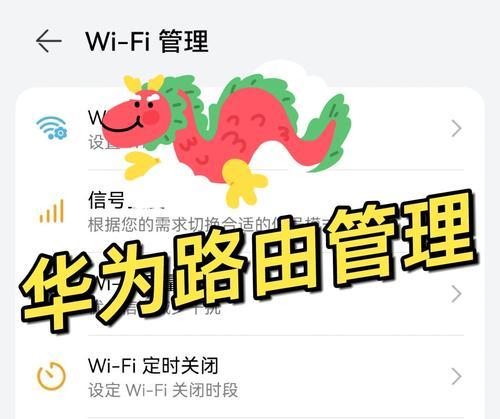
步骤三:设置和管理路由器
1.修改网络设置:登录后,您可能需要修改网络名称(SSID)和密码,以确保网络的安全性。
2.检查固件版本:确保路由器的固件是最新的,以保证路由器的性能和安全性。
3.访问控制与安全设置:对路由器进行访问控制和设置安全选项,如开启WPA2加密,设定访客网络等。
步骤四:保存和退出
1.在对路由器进行所有必要的设置和调整后,不要忘记保存您的更改。
2.完成设置后,退出管理界面,并确保关闭浏览器的自动登录功能,以避免未授权用户登录您的路由器。
常见问题与解决方法
问:无法登录路由器管理界面怎么办?
答:首先检查网络连接是否正常,然后尝试重置路由器。如果问题依旧,请查阅路由器的用户手册或联系技术支持。
问:忘记路由器登录信息怎么办?
答:如果无法从路由器的标签或说明书上找到信息,尝试使用默认信息登录。如果无法登录,请使用路由器的复位按钮重置路由器。
实用技巧
1.定期更改登录密码:为了保证路由器的安全,建议定期更改路由器的登录密码。
2.更新固件:定期检查并更新路由器固件,可以提升设备性能并修复已知的安全漏洞。
3.启用防火墙:在路由器设置中启用防火墙功能,可以额外增加网络安全性。
结语
路由器管理登录的正确方法涉及到几个简单的步骤,但每一个步骤都至关重要。按照本文提供的指导,您应能顺利进入路由器的管理界面,并进行必要的设置与管理。确保网络安全的同时,也让您的网络生活更加便捷和高效。
上一篇:惠普手写笔2.0使用方法是什么?
下一篇:充电桩支持多大安培的充电器?














